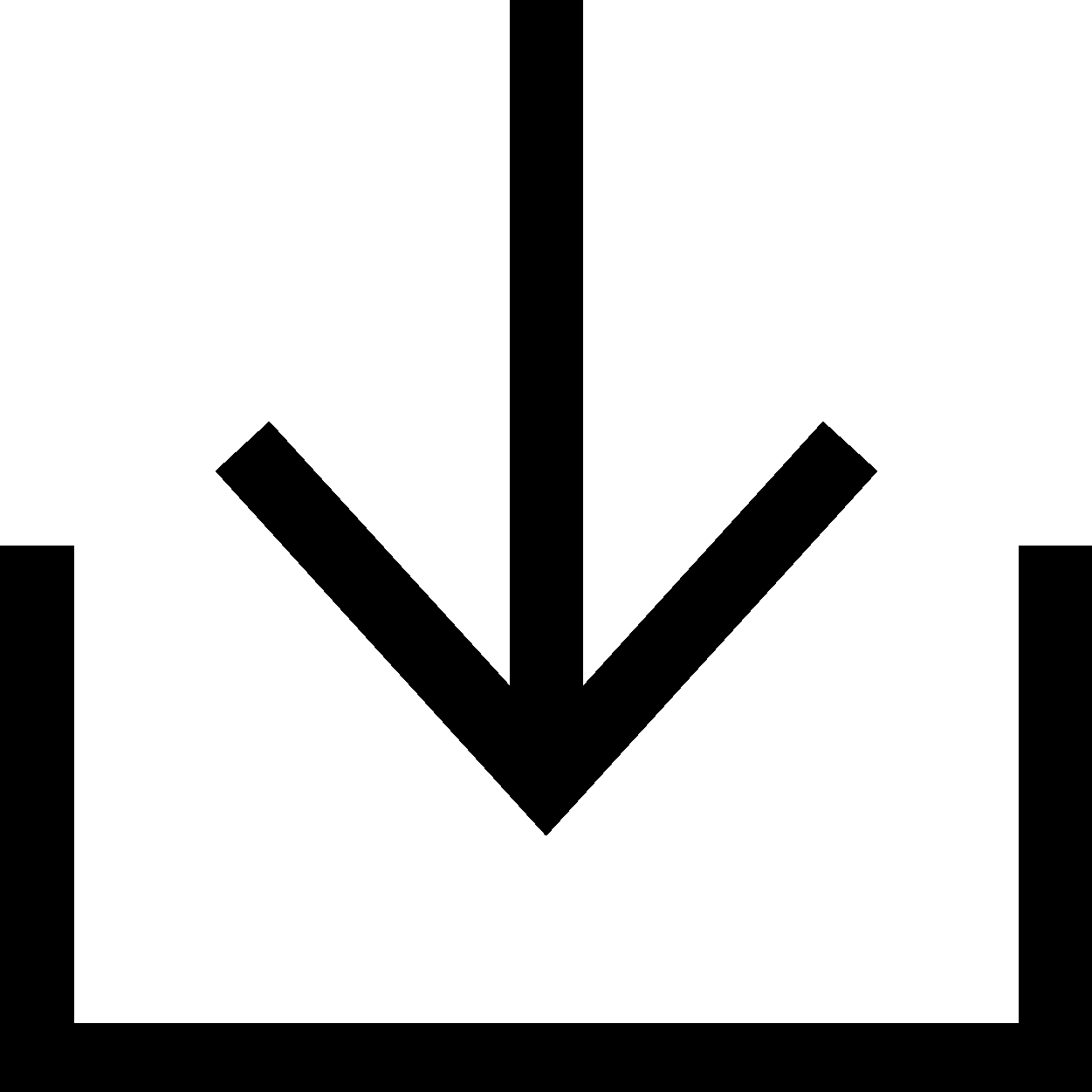Podpora systémů Windows
Ať už chcete upgradovat systém, přizpůsobit plochu, prozkoumat aplikace Dell nebo vyřešit běžné problémy, máme vše, co potřebujete k tomu, abyste zařízení se systémem Windows využívali naplno. Prozkoumejte naši rozsáhlou sbírku článků podpory a najděte řešení, která potřebujete k využití plného potenciálu vašeho zařízení se systémem Windows.

Počítače Dell otestované na možnost upgradu na systém Windows 11
Podívejte se na seznam zařízení Dell, na kterých byl testován upgrade systému z verze Windows 10 na verzi Windows 11.

SupportAssist OS Recovery
Zjistěte, jak přeinstalovat nebo resetovat systém Windows pomocí aplikace SupportAssist OS Recovery.

Odstraňování problémů s nízkým výkonem
Zjistěte, jak vypadá pomalý výkon a jak problém vyřešit.
Další podpora
Nastavení systému Windows
Zjistěte, jak poprvé nainstalovat systém Windows, pomocí tohoto podrobného průvodce, který umožňuje hladce provést nastavení a vyhnout se běžným chybám.Aktualizace systému Windows a ovladačů
Zachovejte optimalizovaný stav zařízení Dell. Zjistěte, jak snadno aktualizovat systém Windows a ovladače. Zlepšete výkon a zabezpečení pomocí podrobného průvodce.Přizpůsobení systému Windows
Zjistěte, jak přizpůsobit systém Windows – změnit tapetu, nastavit zobrazení, přidat uživatele, zlepšit zabezpečení atd. S pomocí těchto tipů bude počítač skutečně váš.Zálohování a obnovení
Zjistěte, jak ochránit zařízení se systémem Windows pomocí zálohovacích řešení a v naléhavých případech obnovit data. Prozkoumejte podrobné pokyny pro efektivní zálohování a obnovení.Nastavení periferních zařízení
Zjistěte, jak nastavit externí zařízení, jako jsou displeje, tiskárny a webové kamery, a zlepšit notebook nebo stolní počítač. Jednoduché podrobné pokynyAplikace pro váš produkt Dell
Seznamte se se sadou aplikací Dell předinstalovaných na vašem počítači. Zjistěte, jak optimalizovat spolupráci se společností Dell pomocí těchto výkonných nástrojů.Připojení k síti
Zjistěte, jak připojit zařízení k domácí či pracovní síti nebo veřejnému hotspotu, případě pomocí síťového kabelu, a získat připojení k internetu.Podpora systému Windows 8
Získejte postupy odstraňování problémů a tipy k upgradu systému Windows 8. Podpůrné informace k systému Microsoft Windows 8 pro váš počítač Dell naleznete zde.Podpora systému Windows 7
Získejte postupy odstraňování problémů a tipy k upgradu systému Windows 7. Podpůrné informace k systému Microsoft Windows 7 pro váš počítač Dell naleznete zde.Opravte, obnovte nebo přeinstalujte operační systém Windows
Pokud se systém nespustí normálně, obnovte tovární nastavení počítače nebo přeinstalujte systém Windows. Pomocí aplikace SupportAssist OS Recovery můžete opravit závažné problémy a znovu spustit systém.Nastavení funkce Windows Hello: rozpoznávání kódu PIN, otisků prstů nebo obličeje
Přečtěte si, jak zabezpečit počítač pomocí funkce Windows Hello. Využijte biometrické ověřování, jako je PIN, otisk prstu nebo rozpoznávání obličeje, a zjednodušte přihlašování do Windows.Nastavení obrazovky v systému Windows: jas, barva, měřítko
Úprava jasu obrazovky a nastavení zobrazení v systému Windows 11. Objevte jednoduchý postup pro snížení jasu, změny obrazovky a optimalizaci nastavení monitoru.Videozdroje
Jste nováčkem v systému Windows?
Tento rychlý průvodce vám usnadní proces nastavení. Zvolte zemi, k lávesnici a připojte se k internetu. Pojmenujte své zařízení, přijměte licenci a vyberte osobní nebo pracovní/školní použití. Přihlaste se pomocí svého účtu Microsoft nebo si jej vytvořte. Další funkce a aplikace najdete v aplikaci "Začínáme". Zjednodušte si nastavení systému Windows pomocí těchto jednoduchých kroků!
Dále si stáhneme a nainstalujeme nejnovější aktualizace a ovladače systému Windows. ...
Tento rychlý průvodce vám usnadní proces nastavení. Zvolte zemi, k lávesnici a připojte se k internetu. Pojmenujte své zařízení, přijměte licenci a vyberte osobní nebo pracovní/školní použití. Přihlaste se pomocí svého účtu Microsoft nebo si jej vytvořte. Další funkce a aplikace najdete v aplikaci "Začínáme". Zjednodušte si nastavení systému Windows pomocí těchto jednoduchých kroků!
Dále si stáhneme a nainstalujeme nejnovější aktualizace a ovladače systému Windows. ...
Pomůžeme vám přizpůsobit systém Windows v počítači Dell. Přečtěte si, jak nastavit tapetu, přizpůsobit nastave
ní displeje, změnit písmo nebo barevné schéma, přidat nové uživatele, přidat PIN kód nebo povolit otisk prstu pro zabezpečení účtu a další.
Po přizpůsobení systému Windows se podíváme, které aplikace Dell jsou předinstalované v novém počítači Dell.
Užitečné odkazy:
Pokud potřebujete pomoc s ověřením, zda již máte účet Microsoft, přejděte na stránku nápovědy k účtu Microsoft.
Pokud máte potíže s přidáním účtu v systému Windows, přejděte na stránku Účet Microsoft , kde najdete pomoc ...
Po přizpůsobení systému Windows se podíváme, které aplikace Dell jsou předinstalované v novém počítači Dell.
Užitečné odkazy:
Pokud potřebujete pomoc s ověřením, zda již máte účet Microsoft, přejděte na stránku nápovědy k účtu Microsoft.
Pokud máte potíže s přidáním účtu v systému Windows, přejděte na stránku Účet Microsoft , kde najdete pomoc ...
Toto video vysvětluje, jak provést obnovení operačního systému se zálohováním dat pomocí nástroje SupportAssis
t OS Recovery Tool. Tyto kroky zahrnují výběr možnosti "Restore System", "Local Restore" nebo "Cloud Restore", zálohování dat v případě potřeby, výběr úložného zařízení, potvrzení zařízení, výběr důvodu obnovení a kliknutím na "Next" pro zahájení procesu obnovení. Po dokončení klikněte na "Finish".
...
Další zdroje

Nástroj SupportAssist pro počítače
K optimalizaci provozu počítače Dell použijte aplikaci SupportAssist. Nástroj SupportAssist pro počítačeKnihovna podpory
Přístup ke všem našim článkům znalostní báze Knihovna podpory